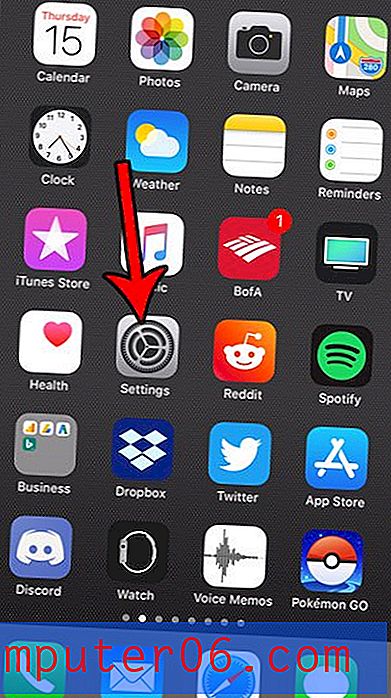Jak przenieść komentarz w Powerpoint 2013
Czy często musisz komentować slajd w programie Powerpoint 2013, ale denerwujesz się tym, że komentarz jest wyświetlany tylko w lewym górnym rogu slajdu? A może musisz skomentować prezentację i nie wiesz, jak to zrobić?
W naszym artykule poniżej omówimy, jak zrobić komentarz w Powerpoint 2013, a następnie jak umieścić ten komentarz w miejscu na slajdzie, które jest najbardziej odpowiednie dla komentarza. Ułatwi to innym osobom pracującym nad prezentacją, aby wiedzieć, o czym mówisz, a także sprawi, że slajdy z dużą ilością komentarzy będą nieco łatwiejsze do naśladowania.
Jak umieścić komentarz w określonym miejscu w programie Powerpoint 2013
Kroki w tym artykule opisują, jak utworzyć komentarz do slajdu w Powerpoint 2013, a następnie jak przenieść ten komentarz do określonej lokalizacji na slajdzie. Domyślnie Powerpoint umieści komentarz w lewym górnym rogu slajdu, co może nie być bardzo pomocne, jeśli twój komentarz może być mylący, gdy nie jest dołączony do elementu, którego dotyczy. Aby przenieść komentarz, wykonaj poniższe czynności, aby ułatwić jego zrozumienie.
Krok 1: Otwórz pokaz slajdów w Powerpoint.
Krok 2: Kliknij slajd, do którego chcesz dodać komentarz.

Krok 3: Kliknij opcję Recenzja u góry okna.
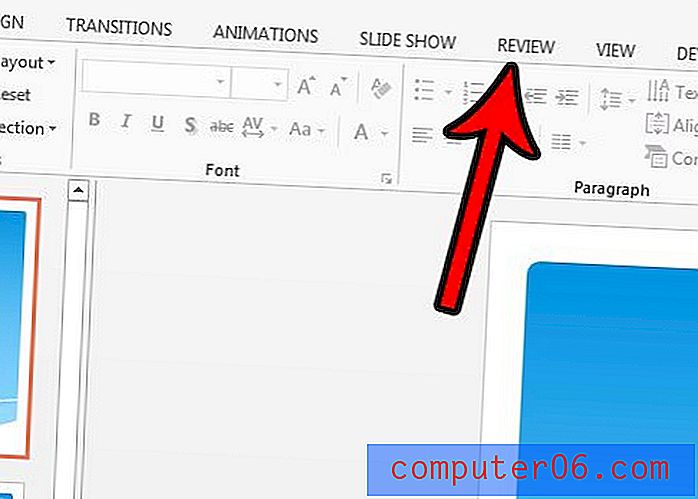
Krok 4: Kliknij przycisk Nowy komentarz, który uruchomi kolumnę Komentarze po prawej stronie ekranu.
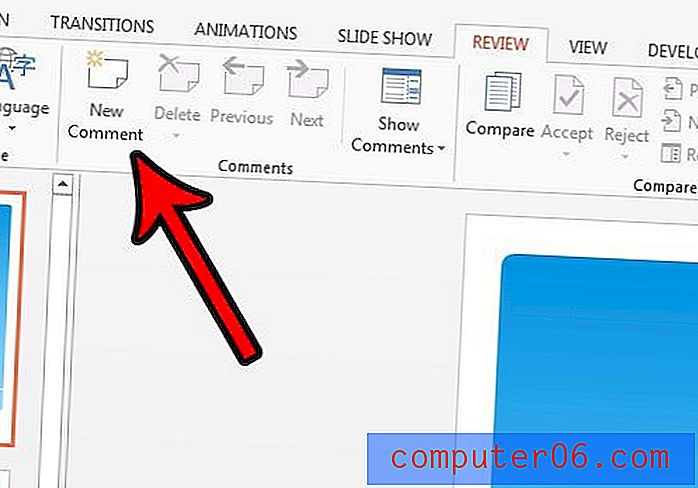
Krok 5: Wpisz treść komentarza, a następnie naciśnij klawisz Enter po zakończeniu komentarza. Powinieneś teraz zobaczyć dymek w lewym górnym rogu slajdu.
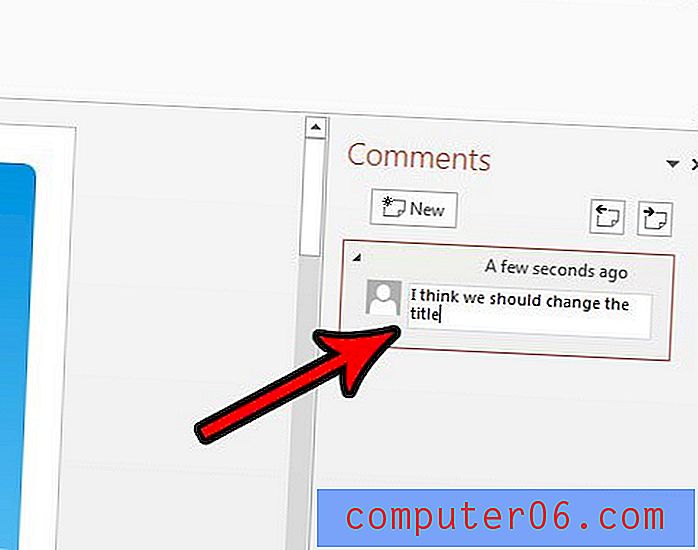
Krok 6: Kliknij dymek i przeciągnij go do miejsca na slajdzie, w którym ma się pojawiać.
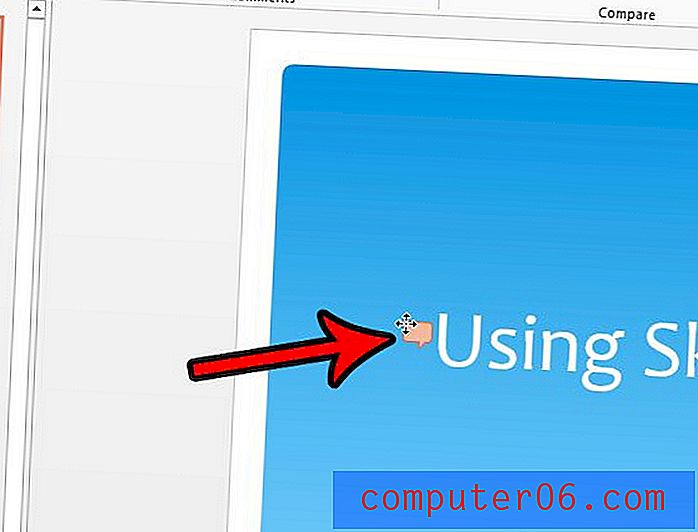
Czy musisz zmienić orientację lub rozmiar pokazu slajdów, ale masz z tym problemy? Dowiedz się, jak znaleźć menu Ustawienia strony w Powerpoint 2013 i znaleźć ustawienia dla takich rzeczy.